快压硬盘扩容工具使用方法
- 时间:2015年04月02日 11:01:15 来源:魔法猪系统重装大师官网 人气:15638
快压中有一个非常实用的硬盘扩容功能,通过清理系统中的垃圾文件、系统瘦身,还可以把低压缩率的RAR、zip文件转化为高压缩率的KZ压缩包来扩大硬盘容量,下面说说使用方法。
| 软件名称: | 快压2.7.82.0官方版 |
| 软件大小: | 5.5M  |
| 下载地址: | http://www.pc6.com/softview/SoftView_52479.html |
硬盘扩容
压缩包升级:目前支持把低压缩率的RAR、ZIP文件转化为高压缩率的KZ压缩包;
垃圾清理:清理电脑使用中产生的垃圾文件、缓存文件等。
系统盘瘦身:删除系统中无用的系统文件,如输入法、默认壁纸等;
操作步骤
1.打开快压主界面,在工具栏点击"硬盘扩容",弹出扩容界面。
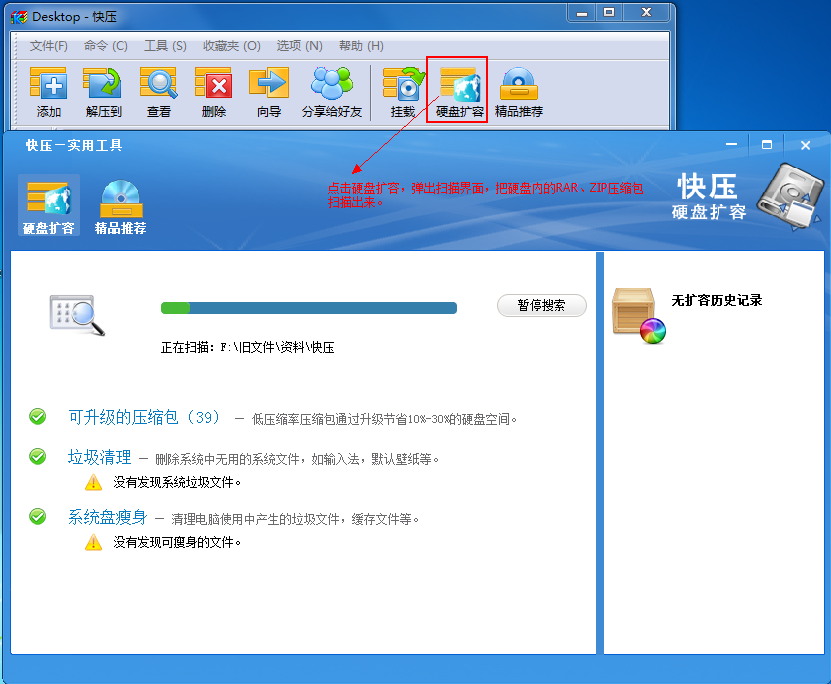
2.进入扩容界面后,自动扫描全盘,把低压缩率的压缩包、垃圾文件、缓存文件等扫描出来。扫描完成后,点击下面分类后面的"查看"按钮,进行升级或清理。
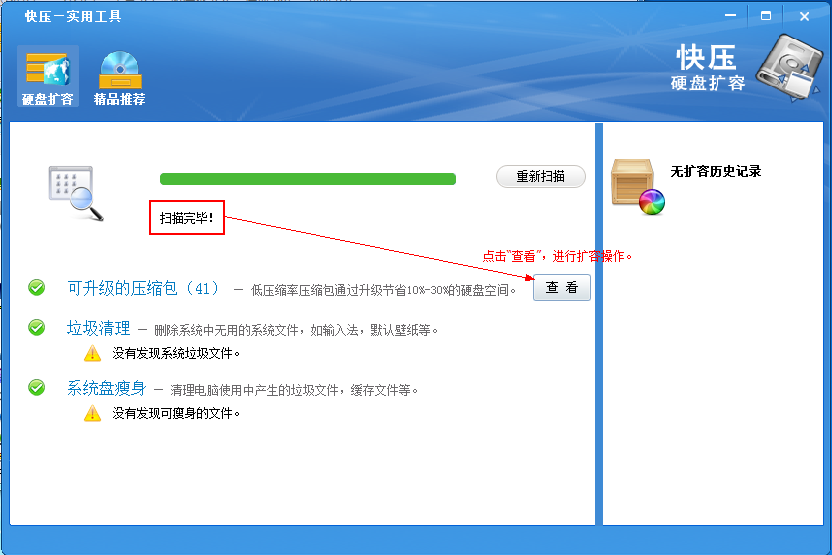
3.扫描出的压缩包文件列表,在此界面进行压缩包升级操作,如果不需要升级某些压缩包,可点击后面的"不再提醒"项,下次扫描则不显示出来,但可以在"不再提醒升级"列表查看到。
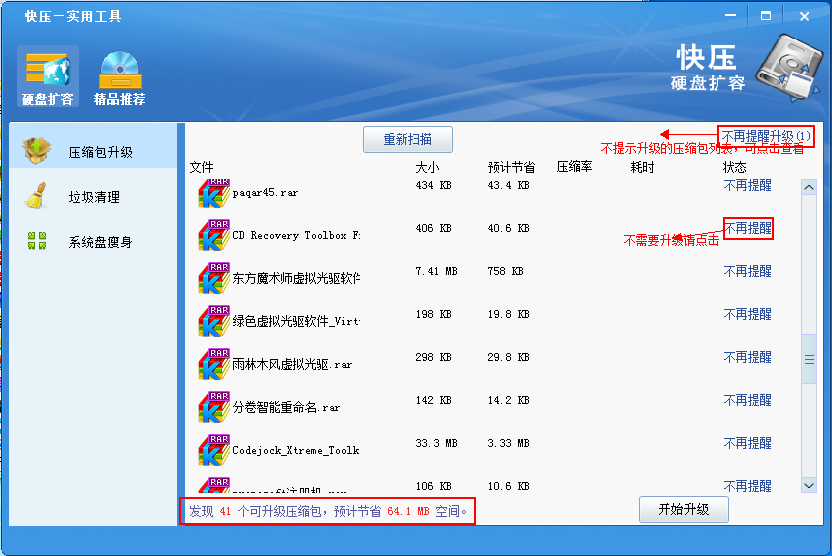
4.点击"不再提醒升级",可以看到之前过滤掉的压缩包文件列表,如想继续升级某些压缩包,则点击"重新提示"项,即可在升级列表继续升级。
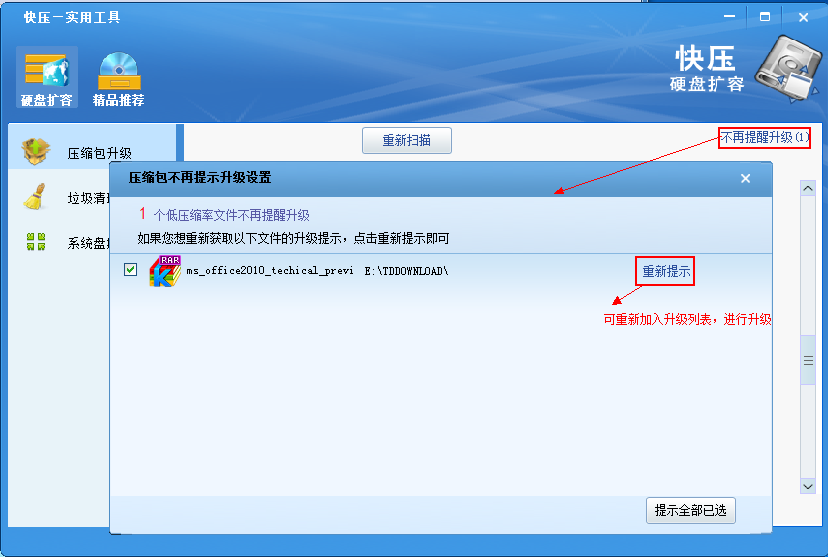
5.测试的一个大小为9.49M的RAR压缩包,升级完成后8.52M,节约了0.97M的硬盘空间。
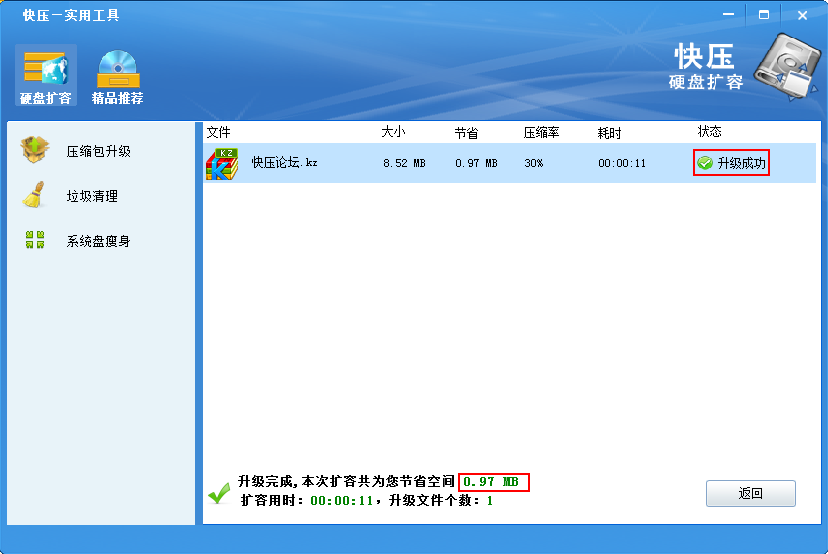
上一篇:编程规范1.0.0.0
下一篇:如何屏蔽系统中的任务管理器









